A rendszer szinte bármely alkalmazásából nyomtathat. Még egy olyan összetett alkalmazáshoz, mint a Photoshop, beépített nyomtatási párbeszédablak van. Azon alkalmazások esetében, amelyek nem rendelkeznek nyomtatási opcióval, a rendszernyomtatási opcióval az alkalmazás által létrehozott dokumentumokat vagy képeket nyomtathatja. Míg a nyomtatás az alkalmazások számára szokásos hely, a nyomtatási feladatok naplójának vezetése nem ez. Ez nem pontosan praktikus, mert ha a teljes nyomtatási naplót a Windows 10 rendszeren szeretné megtekinteni, akkor azt egy helyen szeretné megtekinteni, nem pedig több alkalmazás külön-külön történő megnyitásával.
A Windows 10 naplót vezethet a rendszeren végrehajtott összes nyomtatási feladatról, azonban alapértelmezés szerint a nyomtatási napló nincs engedélyezve. Így engedélyezheti ezt.
Nyomtatási napló a Windows 10 rendszeren
Annak érdekében, hogy engedélyezze a nyomtatási naplót a Windows 10 rendszeren, be kell lépnie az Esemény nézőbe. Ezt a Windows keresésben is megkeresheti.
Miután megnyitotta az Eseménynaplót, bontsa ki az Alkalmazások és szolgáltatások naplóját> Microsoft> Windows> PrintService.
Két eseménytípust fog látni itt; Rendszergazda ésOperatív. Ha még soha nem engedélyezte a nyomtatási naplókat, akkor kattintson a jobb gombbal az Operatív elemre, majd a helyi menüben válassza a Tulajdonságok lehetőséget. Az Általános lapon engedélyezze a „Naplózás engedélyezése” opciót, és máris jó lehet.

Ettől a naptól kezdve itt naplózódnak az összes nyomtatási feladat, amelyet a rendszerben konfigurált nyomtatóra küld.
A nyomtatási naplók megtekintéséhez meg kell nyitnia az eseménytViewer, és térjen vissza ugyanabba a helyre, mint a fentiek. A naplózás engedélyezése után ez a szakasz megjeleníti a rendszerben végrehajtott nyomtatási feladatok listáját.
A nyomtatási napló megmutatja, mikor volt egy dokumentumkinyomtatva, és ha egy tényleges nyomtatott példányt nyomtat a PDF-re történő nyomtatás helyett, akkor azt is megmondja, melyik dokumentumot nyomtatta ki. A következő napló azt az eseményt mutatja, amely akkor jött létre, amikor a nyomtatási feladatot elküldték a Microsoft Print to PDF printer opcióhoz. Ez megadja a nyomtatási munka dátumát és időpontját, valamint azt, hogy mely felhasználó indította el a nyomtatási munkát, ha a Részletek fülre lép.
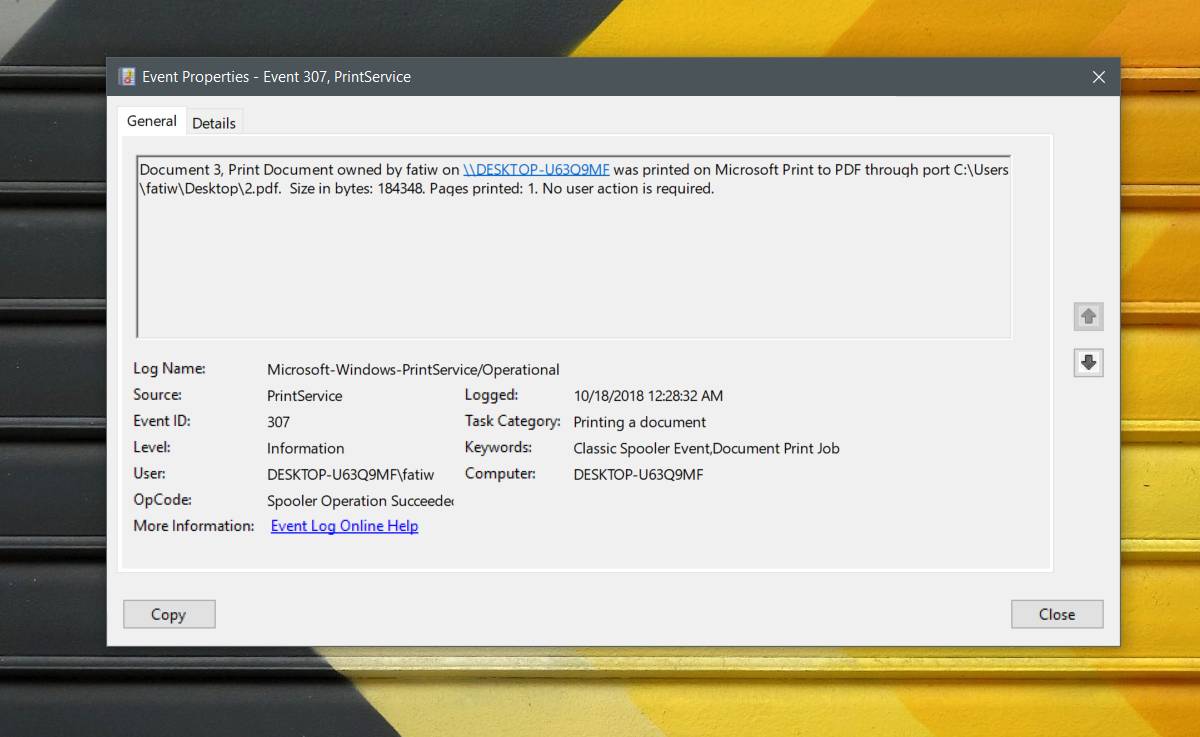
A nyomtatási feladatnak van saját eseményazonosítója, amely azt jelenti,Ha szükséges, az események azonosítója alapján is szűrheti az eseményeket. Ellenőrizze a különféle nyomtatási feladatokhoz rendelt eseményazonosítót, és az Event Viewer alkalmazásban hozzon létre egyedi nézeteket, hogy kiszűrje őket.
Az esemény azonosítója nem ad több információt az eseményről, mint a napló. Alapvetően ugyanaz a dolog, kivéve, ha szükség esetén közvetlenül hozzáférhet a naplófájlhoz.













Hozzászólások